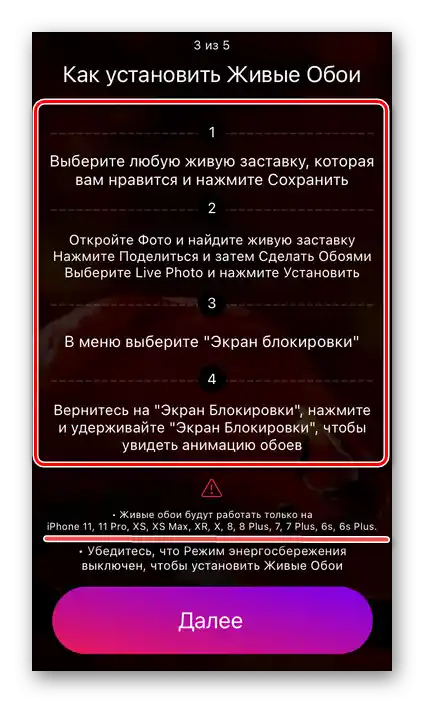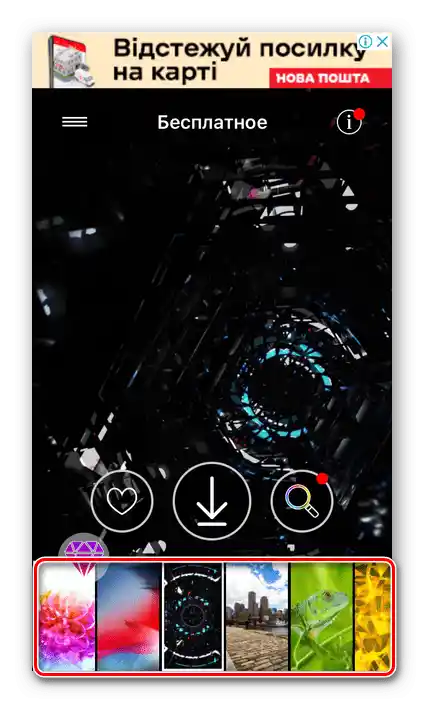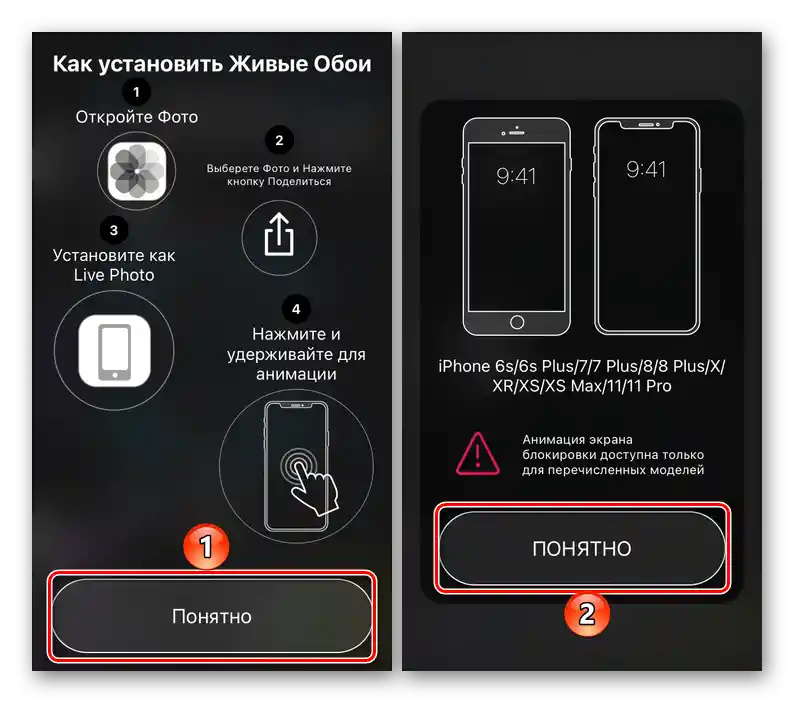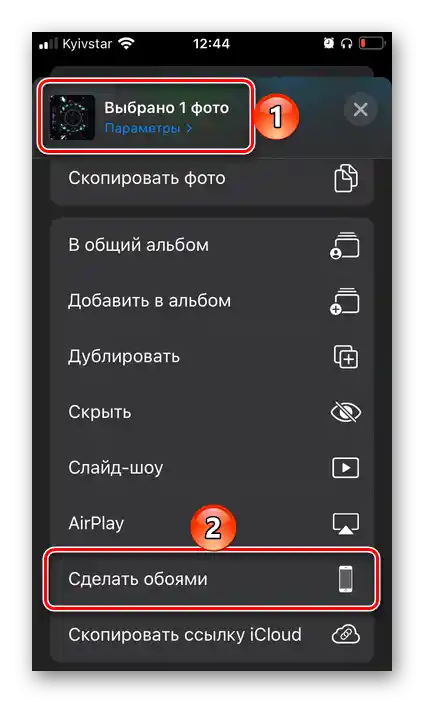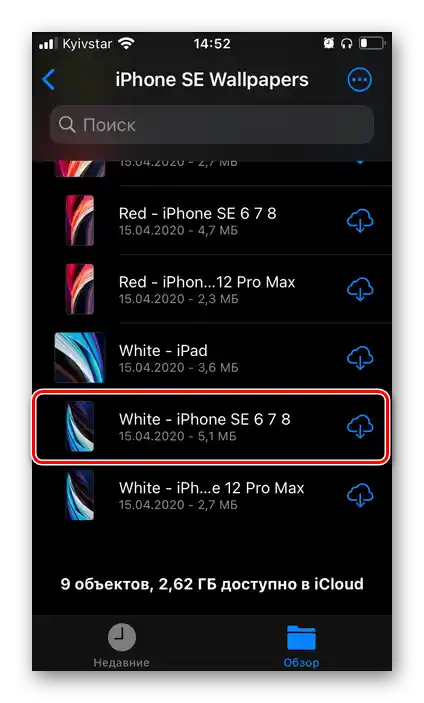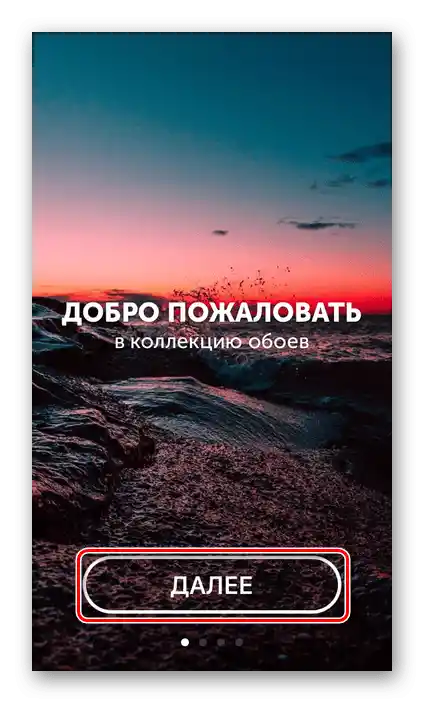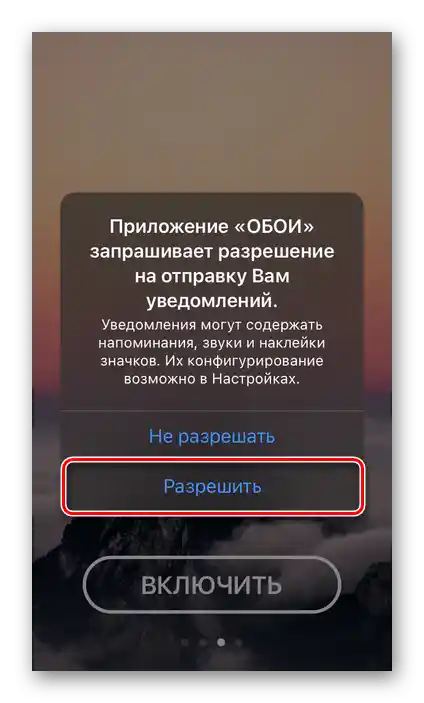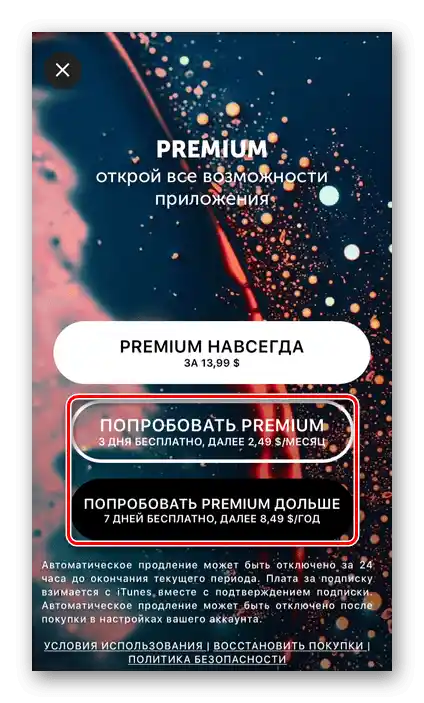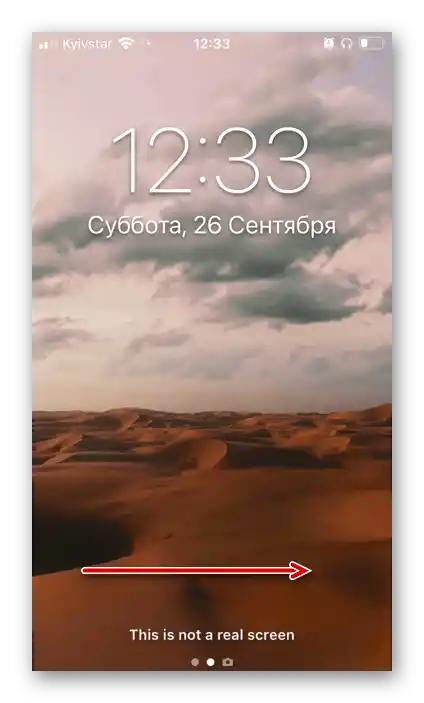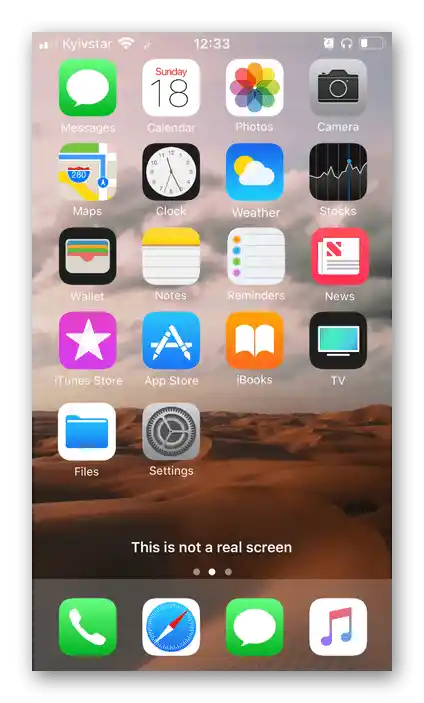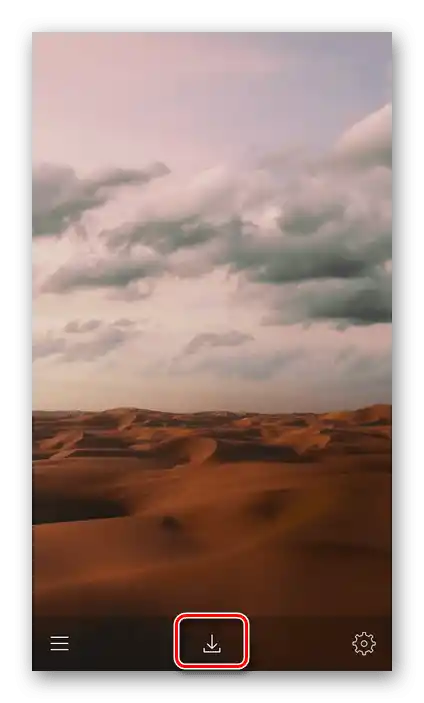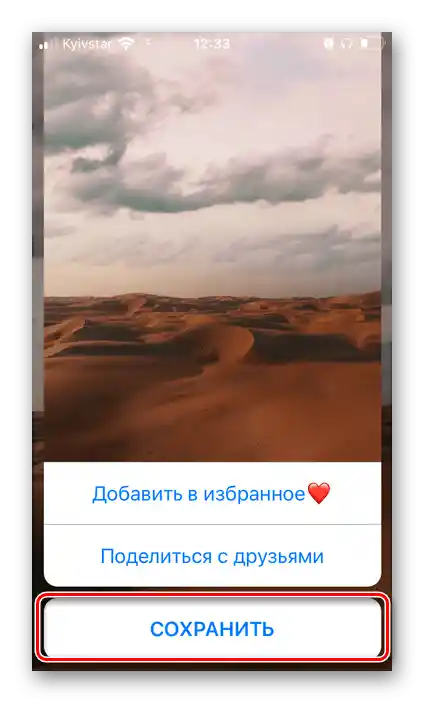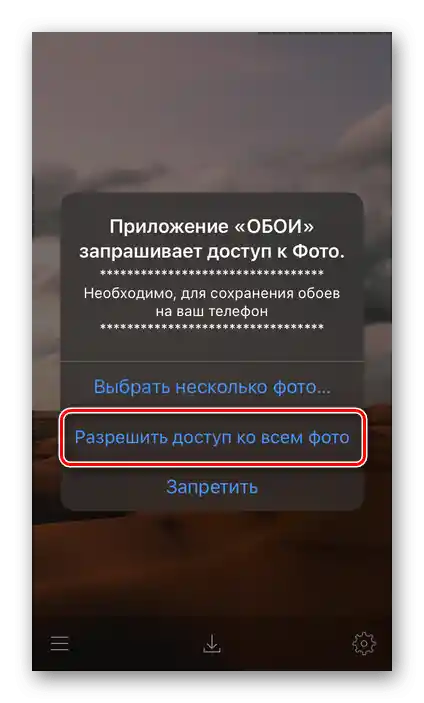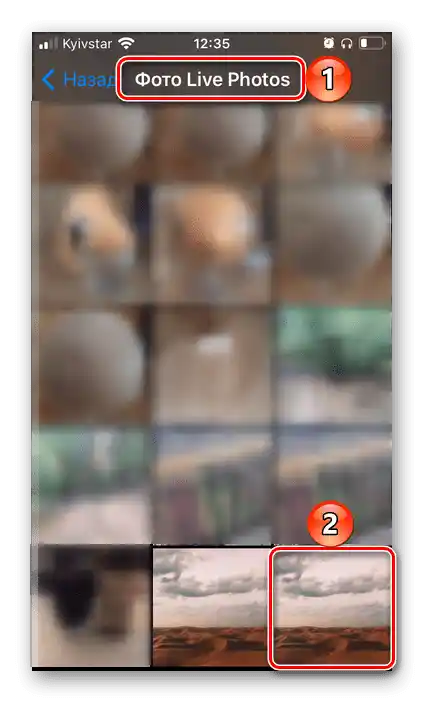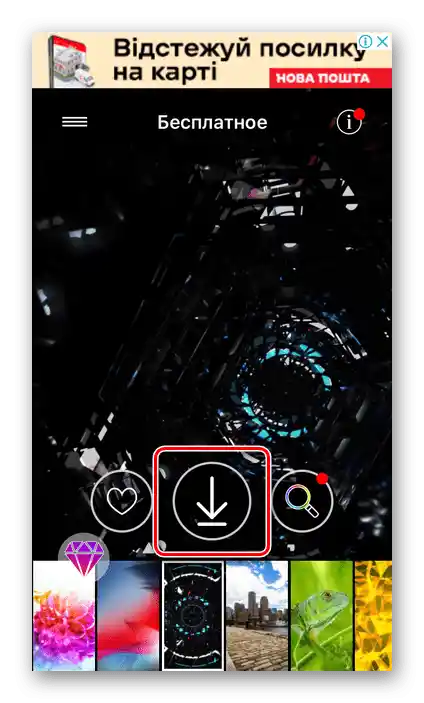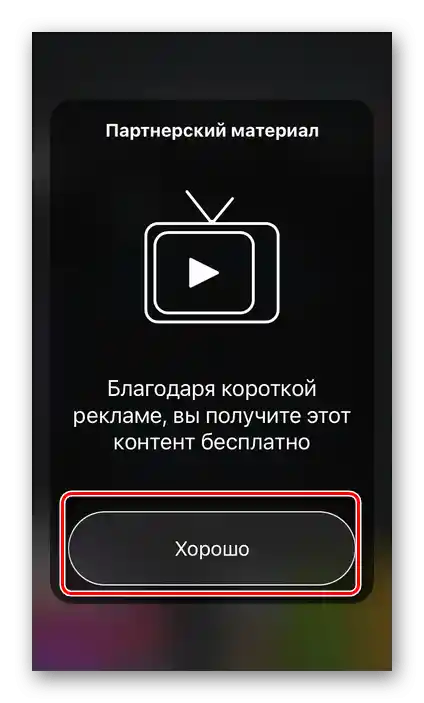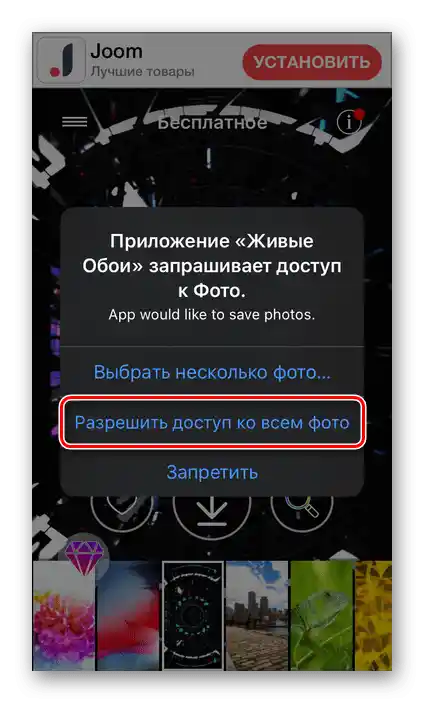Sadržaj:
Obratite pažnju! Postavljanje živih pozadina dostupno je na iPhone SE prvog i drugog generacije, 6S, 6S Plus, 7, 7 Plus, 8, 8 Plus, X, XR, XS, XS Max, 11 i 11 Pro, kao i na novijim modelima koji su objavljeni nakon objave ovog članka. Stariji uređaji ne podržavaju ovu funkciju.
Način 1: "Postavke" iOS
Najjednostavnija metoda postavljanja živih pozadina na iPhoneu je pristup odgovarajućem odjeljku sistemskih postavki.
- Otvorite "Postavke" iOS i pomaknite se malo prema dolje, do drugog bloka opcija. {img id='21143' origFName='https://soringpcrepair.com/wp-content/uploads/2020/09/otkryt-i-prokrutit-vniz-nastrojki-ios-na-iphone.png' transFName='' alt=''}
- Idite na odjeljak "Pozadine".
- Dodirnite stavku "Odaberi nove pozadine".
- Zatim pritisnite "Dinamične".
- Odaberite odgovarajuću sliku i dodirnite je.
- Pogledajte pregled, a zatim upotrijebite gumb "Postavi".
- U skočnom prozoru odredite gdje će se slika postaviti:
- Zaslon zaključavanja;
- Zaslon "Početna stranica";
- Oba zaslona.
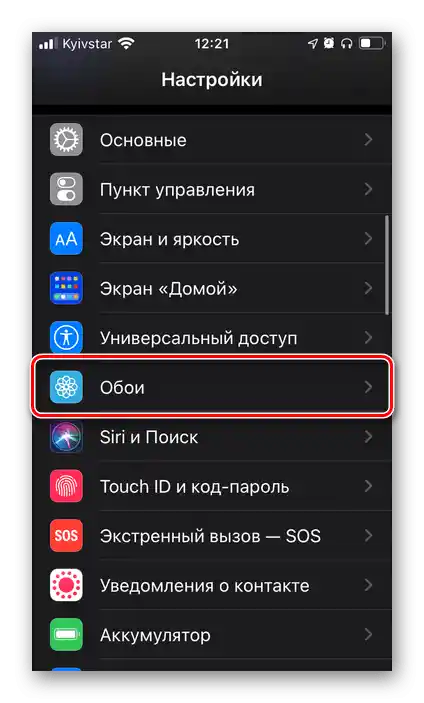
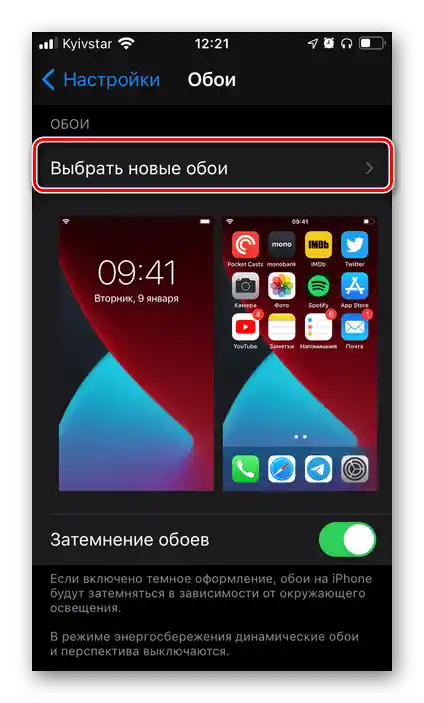
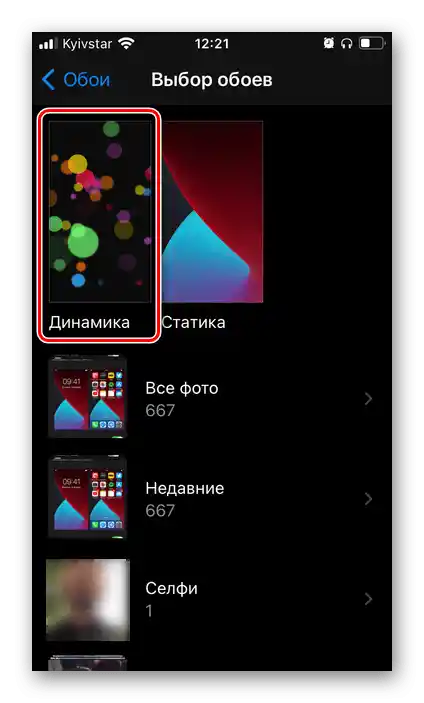
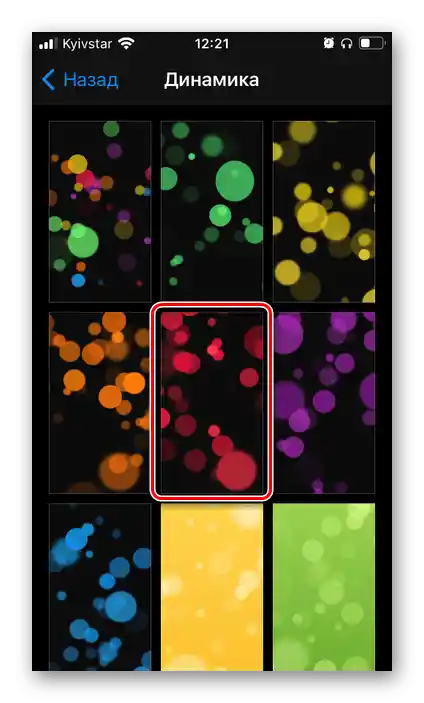

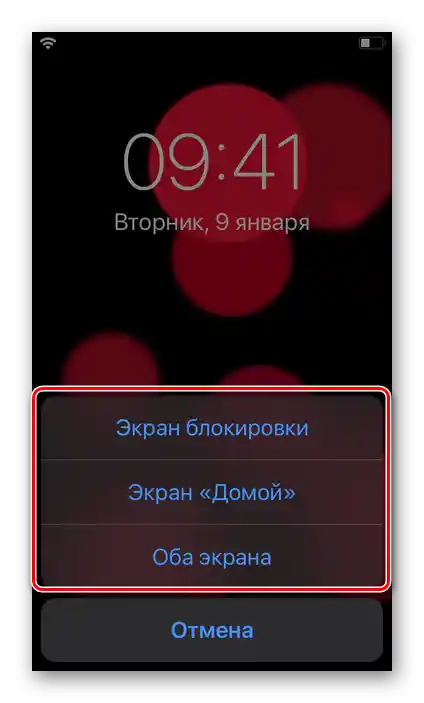
Rezultat možete provjeriti izlaskom iz postavki iOS-a i/ili zaključavanjem zaslona telefona, ovisno o tome koju ste dostupnu opciju odabrali.
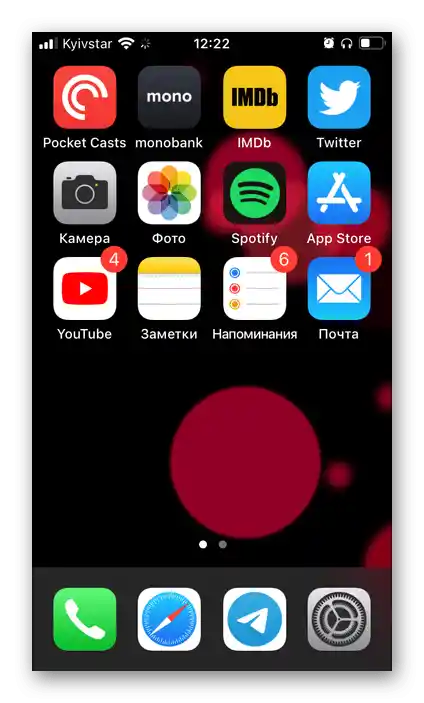
Ovaj pristup postavljanju dinamičnih pozadina na iPhoneu izuzetno je jednostavan za implementaciju, ali nije bez nedostataka – skup animiranih slika koje sustav nudi je vrlo ograničen, ovisi o konkretnoj modelu uređaja i verziji iOS-a, i ne može se proširiti standardnim sredstvima.
Pročitajte također: Kako postaviti pozadinu na iPhone
Način 2: Aplikacija "Fotografije"
Alternativa prethodnoj metodi je korištenje standardne aplikacije za iPhone "Fotografije", u kojoj se čuvaju ne samo snimci i videozapisi napravljeni kamerom, već i druge slike, uključujući animirane.
Obratite pažnju! Grafička datoteka koja će se postaviti kao živa pozadina mora imati format MOV (isti format imaju Live-fotografije, koje se stvaraju na glavnoj kameri iPhonea, ako ta opcija nije ručno isključena).
- Otvorite aplikaciju "Fotografije". Pronađite sliku koju planirate postaviti na ekran i dodirnite je za pregled.
- Pritisnite donji gumb "Dijeli".
- Pomaknite se dolje kroz izbornik i odaberite "Postavi kao pozadinu".
- Izvršite radnje iz posljednjeg koraka prethodne upute, tj. odredite ekran ili ekrane na koje će se dodati slika.
- Rezultat možete provjeriti zatvaranjem aplikacije "Fotografije".
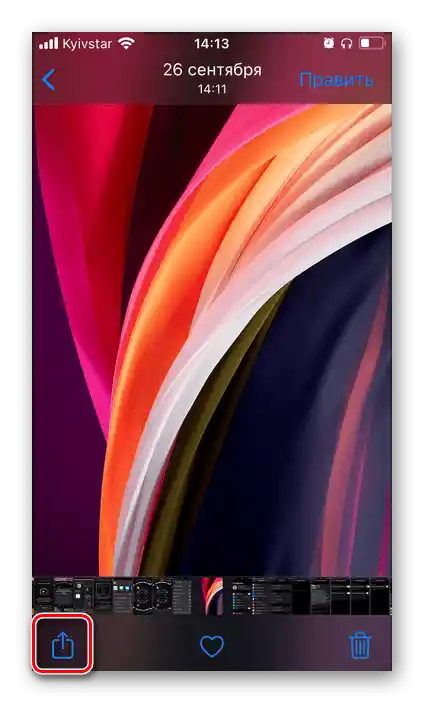
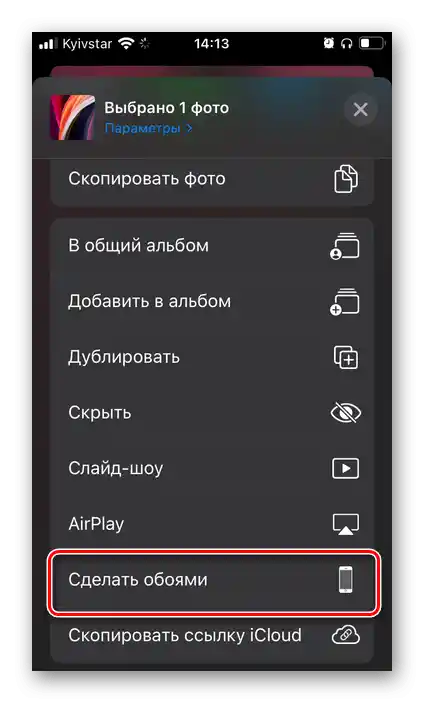
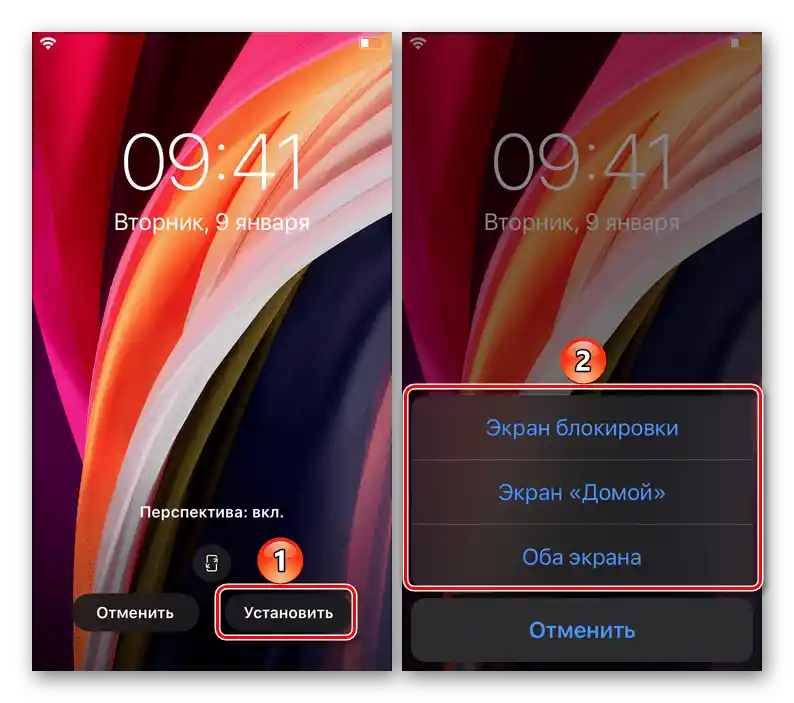
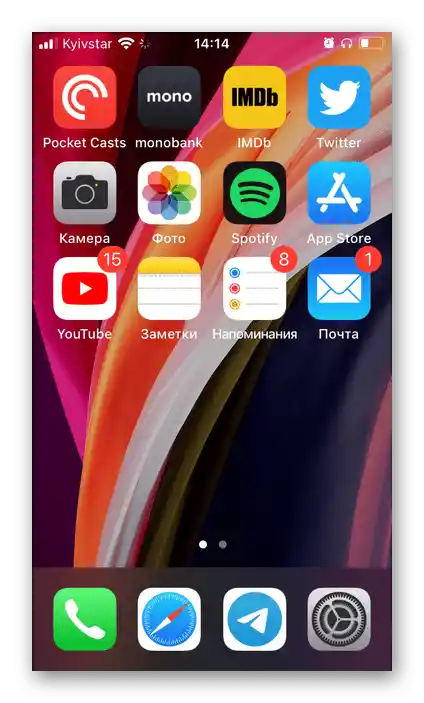
Očigledno je da ova metoda pruža više mogućnosti prilagodbe nego ranije spomenute "Postavke" iOS-a. Jedina poteškoća leži u potrebi pronalaženja grafičkih datoteka u odgovarajućem formatu.
Nije teško pogoditi da se na ovaj način može postaviti kao pozadina bilo koja kompatibilna slika, na primjer, preuzeta s interneta. Ako takve datoteke čuvate u iCloudu, za njihovo premještanje u memoriju iPhonea učinite sljedeće:
- Otvorite aplikaciju "Datoteke" i dvaput dodirnite karticu "Pregled".
- U bočnom izborniku odaberite odjeljak "iCloud Drive".
- Pronađite mapu u kojoj se nalaze odgovarajuće slike i otvorite je.
- Zatim dodirnite sliku.
![Odabir slike iz iCloud Drive pohrane u aplikaciji Datoteke na iPhoneu]()
Obratite pažnju da, ako se slika nalazi u oblaku, prvo će se pokrenuti postupak preuzimanja.
- Nakon što se slika otvori, pritisnite gumb "Dijeli" koji se nalazi na donjoj traci.
- U pojavljenom izborniku odaberite opciju "Spremi sliku".
- Ponovite korake br. 1-5 iz prethodnih uputa.
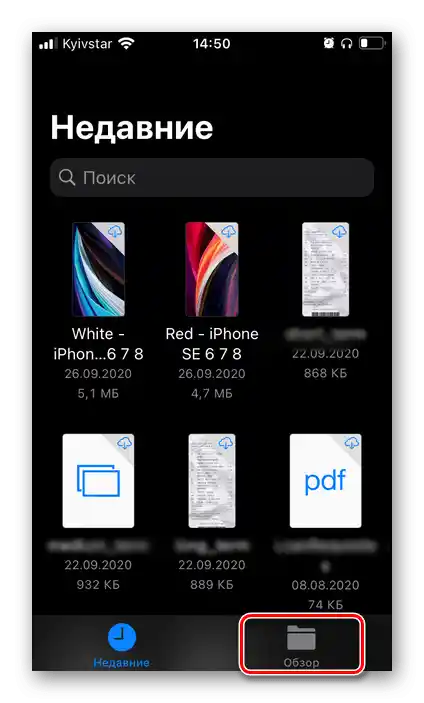
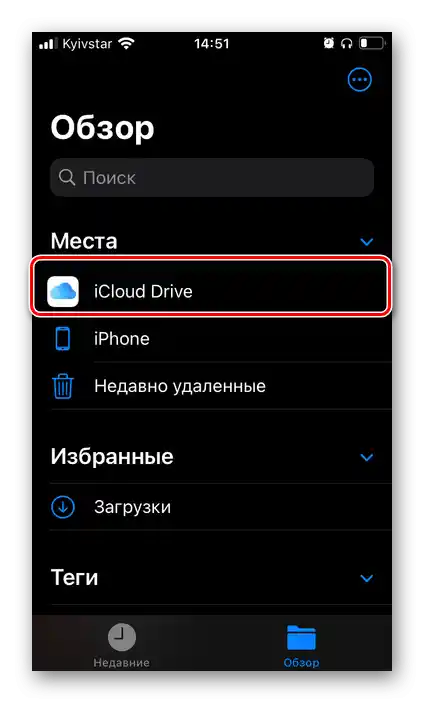
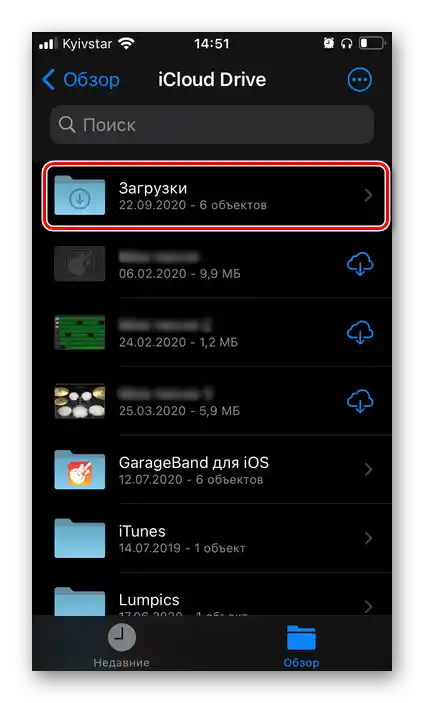
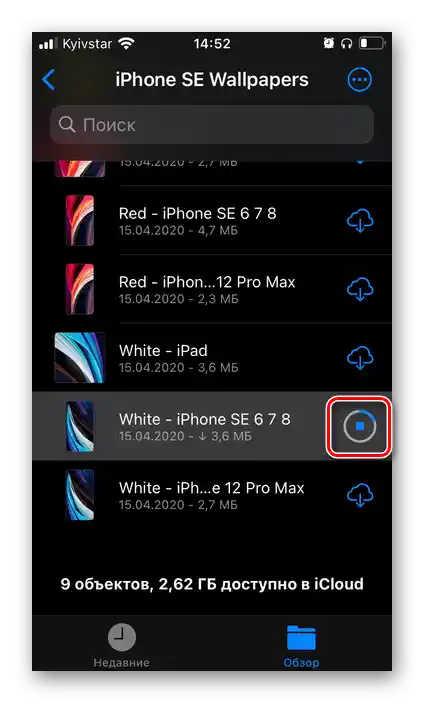

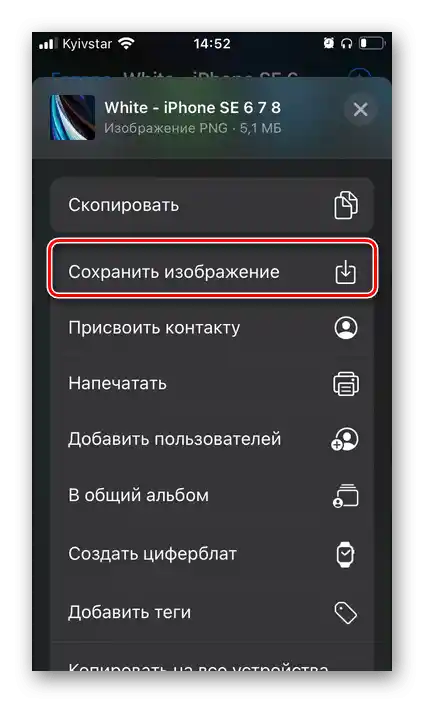
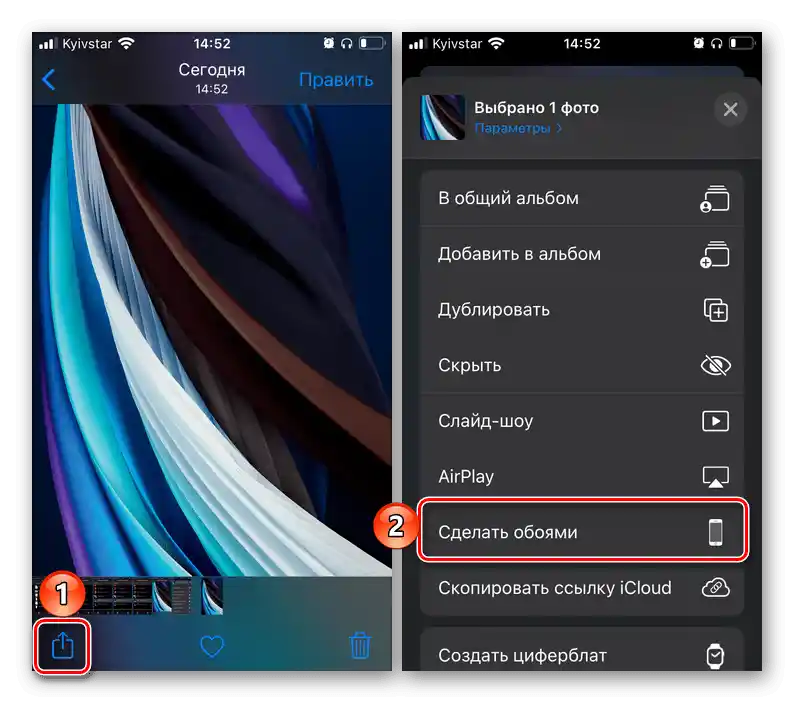
Napominjemo da aplikacija "Datoteke" omogućuje rad ne samo s podacima u oblaku, već i s onima koji se pohranjuju na unutarnjem skladištu telefona. Osim toga, možete povezati i druge usluge oblaka, ne samo iCloud. Za to je potrebno ili postaviti odgovarajuće postavke u njenom izborniku, ili instalirati aplikaciju usluge na iPhone, pokrenuti je i postaviti, nakon čega će se automatski pojaviti u upravitelju datoteka.
Način 3: Aplikacije trećih strana
U App Storeu možete pronaći prilično mnogo aplikacija koje omogućuju postavljanje statičnih i dinamičnih pozadina, a mnoge od njih specijalizirane su samo za posljednje. Sve one nemaju mnogo razlika, a nažalost, imaju iste nedostatke – reklame i plaćeno distribuciju (često s probnom verzijom, nakon koje ćete se morati odustati od korištenja ili se pretplatiti na ne baš jeftinu pretplatu). No, budući da gotovo svako takvo rješenje omogućuje spremanje animiranih slika u memoriju uređaja, uzmimo za primjer kako koristiti dvije od njih.
Opcija 1: Žive pozadine za iPhone 11
Popularna aplikacija za postavljanje pozadina, prvenstveno živih, visoko ocijenjena od strane korisnika iPhonea.
Preuzmi Žive pozadine za iPhone 11 iz App Storea
- Iskoristite gornju vezu kako biste instalirali aplikaciju na svoj iPhone.
- Pokrenite je i pregledajte uvodne ekrane s informativnim sadržajem.
![Prolazite kroz uvodne ekrane aplikacije Žive pozadine za iPhone 11]()
Dajte potrebne dozvole.
![Pružiti potrebne dozvole aplikaciji Žive pozadine na iPhone 11 za iPhone]()
Zatim se ili odjavite iz Premium pretplate zatvaranjem prozora, ili iskoristite ponuđenu probnu verziju.
- Kada se nađete na glavnom ekranu mobilne aplikacije, otvorite njezin izbornik dodirom na tri horizontalne trake smještene u donjem lijevom kutu.
- Pomičite se kroz popis dostupnih odjeljaka i otvorite "Žive pozadine".
- Ako još niste aktivirali Premium, ponovno će se pojaviti ponuda da to učinite. Preporučujemo da iskoristite probnu verziju, koju možete isključiti u bilo kojem trenutku. To će otvoriti pristup svim mogućnostima koje aplikacija nudi, a također će omogućiti preuzimanje željenog broja živih slika.
![Isprobajte premium u aplikaciji Žive pozadine na iPhoneu 11 za iPhone]()
Također pročitajte: Kako otkazati pretplatu na iPhone
Pomičući ekrane u stranu, pronađite odgovarajuće pozadine.
![Pretraživanje odgovarajuće slike u aplikaciji Živi pozadini za iPhone 11]()
Dodirom na sliku možete vidjeti primjer kako će izgledati na telefonu, na ekranima s ikonama.
![Primjer korištenja slike u aplikaciji Žive pozadine na iPhone 11 za iPhone]()
Za preuzimanje slike pritisnite gumb smješten u središtu donje trake,
![Preuzimanje slike u aplikaciji Žive pozadine za iPhone 11]()
a zatim na natpis "Spremi" u pojavljenom prozoru.
![Potvrda o spremanju slike u aplikaciji Žive pozadine na iPhone 11 za iPhone]()
Dajte aplikaciji dopuštenje za pristup fotografijama.
![Dopustite preuzimanje slike u aplikaciji Žive pozadine na iPhone 11 za iPhone]()
Preuzete žive pozadine možete pronaći u standardnoj aplikaciji "Fotografije", u njenom odjeljku "Žive fotografije".
![Odabir preuzete slike u aplikaciji Fotografije na iPhoneu]()
O tome kako ih postaviti na ekran "Početna stranica", ekran zaključavanja ili odmah na oba, govorili smo u prethodnom dijelu članka.
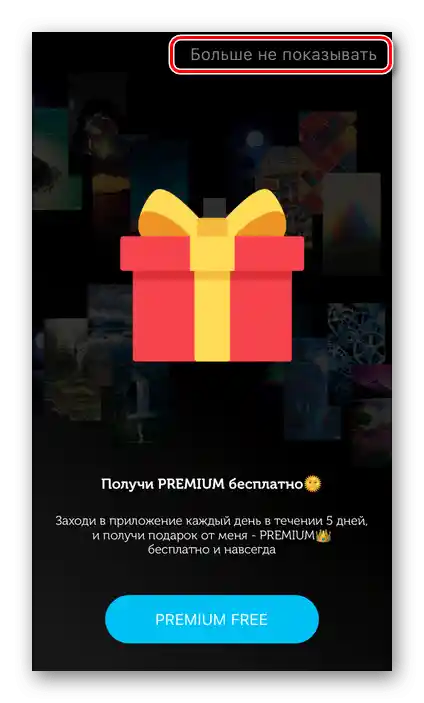
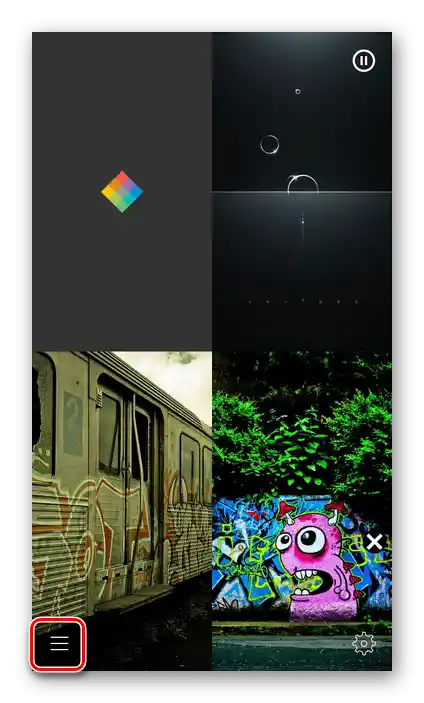
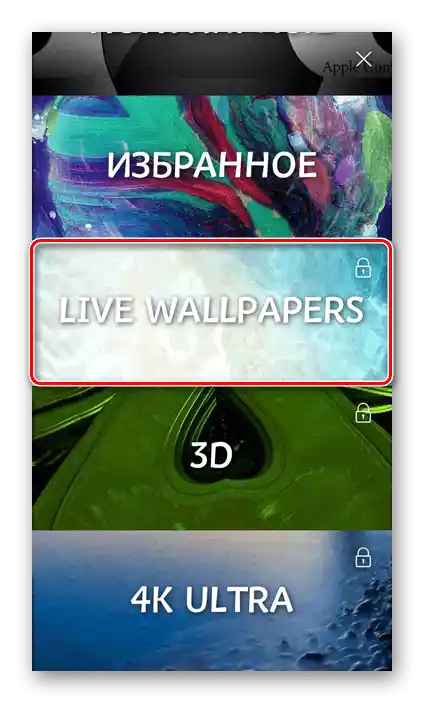
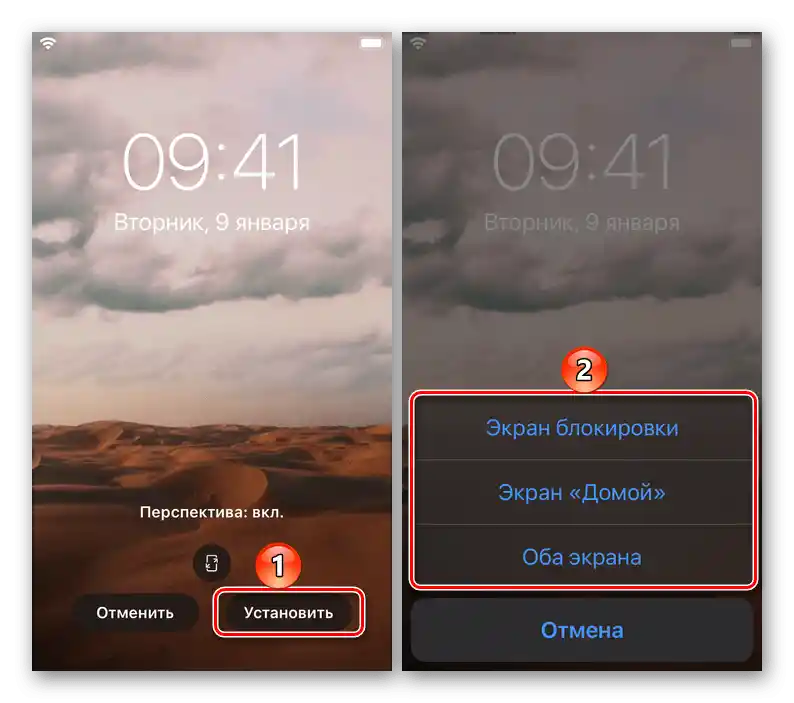
Prednost programa Žive pozadine je ogromna biblioteka slika, kako statičnih, tako i dinamičnih.Pri tome nije moguće zatvoriti oči pred njegovim nedostacima – nametljivo je ponuda za Premium pretplatu, čija se cijena teško može smatrati opravdanom.
Opcija 2: Žive pozadine 4K
Još jedna visoko ocijenjena aplikacija za postavljanje živih pozadina, koja, kao i apsolutna većina predstavnika ovog segmenta, malo se razlikuje od prethodno razmatrane i ima karakteristične prednosti i nedostatke.
Preuzmite Žive pozadine 4K iz App Store
- Idite na gornju navedenu vezu i instalirajte program na svoj iPhone.
- Pokrenite ga i pregledajte informativne ekrane, pritiskajući "Dalje".
![Prvi ekran aplikacije Žive pozadine 4K na iPhoneu]()
Obratite pažnju na upute – osim kako instalirati dinamičnu sliku, tu je i popis modela koji podržavaju ovu mogućnost. To su svi iPhone modeli, počevši od modela 6S, ali ne i prethodne verzije – to smo već naglasili na početku članka. Iz nekog razloga, u aplikaciji nisu navedeni modeli SE prvog i drugog generacije, ali ova funkcija također radi na njima.
- Kada se nađete na glavnom ekranu aplikacije, odaberite željenu živu sliku, pregledavajući njihov popis u donjem dijelu.
- Nakon što se odlučite, dodirnite označenu tipku za preuzimanje na donjoj slici.
![Preuzimanje animirane slike u aplikaciji Živi tapeti 4K na iPhoneu]()
Da bi se ova radnja izvršila, bit će potrebno pogledati kratku reklamu.
![Pregledavanje oglasa za preuzimanje animirane slike u aplikaciji Živi pozadini 4K na iPhoneu]()
Zatim odobrite pristup fotografijama.
![Dopustite pristup fotografijama u aplikaciji Žive pozadine 4K na iPhoneu]()
Još jednom pregledajte upute i popis podržanih uređaja, nakon čega dodirnite tipku "Razumijem".
- Da biste postavili žive pozadine na ekran svog iPhonea, slijedite upute iz dijela "Način 2: Aplikacija “Fotografije”" ovog članka.